Jak stworzyć historię na Facebooku

Historie na Facebooku mogą być bardzo zabawne do tworzenia. Oto jak możesz stworzyć historię na swoim urządzeniu z systemem Android i komputerze.
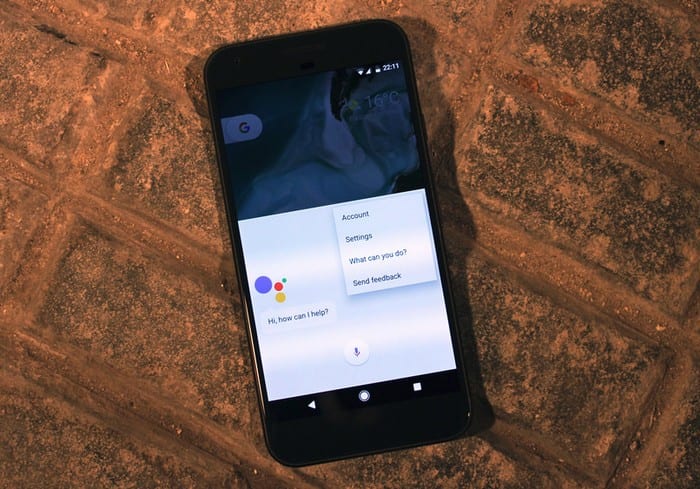
Google wie o Tobie dużo, może nawet więcej, niż czujesz się z tym komfortowo. Teraz dzięki Asystentowi Google możesz robić to, co chcesz i w wybranej przez siebie kolejności. Na przykład, wypowiadając jedno lub kilka słów, Asystent Google może wiele zdziałać.
Konfigurując rutynę Asystenta Google, oszczędzasz czas i energię. Zamiast otwierać każdą aplikację samodzielnie, może Google zrobi to za Ciebie. Będziesz musiał poświęcić trochę czasu na ich skonfigurowanie, ale kiedy skończysz, zobaczysz, że był to dobrze spędzony czas.
Procedury Asystenta Google to skonfigurowane przez Ciebie polecenia, które pozwalają prowokować różne działania kilkoma słowami. Kiedy przejdziesz do ustawień, aby stworzyć własne procedury, zobaczysz, że kilka z nich już zostało utworzonych. Możesz je pozostawić bez zmian lub edytować według własnych upodobań.
Aby stworzyć własne procedury, otwórz aplikację Google i dotknij ikony hamburgera w prawym dolnym rogu. Stuknij w Ustawienia, a następnie Ustawienia w sekcji Asystent Google.
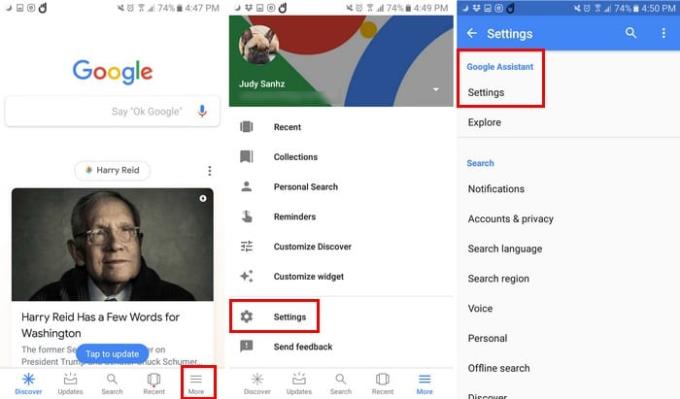
Po przejściu do Ustawień zobaczysz różne karty, takie jak Dane osobowe, Asystent, Usługi i Strona główna. Stuknij kartę Asystent i przesuwaj, aż natkniesz się na opcję Rutyny.
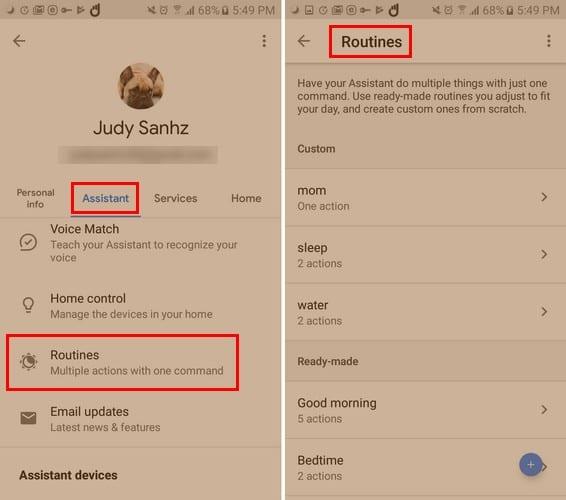
W rutynach masz już utworzone niektóre z nich. Od Ciebie zależy, czy chcesz je tylko edytować, czy usunąć. Jeśli zamierzasz je usunąć, dotknij strzałki skierowanej w prawo, a ikona kosza pojawi się w prawym górnym rogu. Google wyświetli komunikat z pytaniem, czy na pewno chcesz usunąć rutynę.
Jeśli chcesz zachować rutynę i odrobinę ją zmodyfikować, dotknij strzałki skierowanej w prawo. Aby zmienić słowa wyzwalające, dotknij już utworzonych słów w obszarze Kiedy i dotknij x po prawej stronie słowa. To wyeliminuje słowa, które już tam były.
Stuknij w niebieskie kółko, aby dodać nowe słowa wyzwalające. W sekcji Mój Asystent powinien zobaczyć niebieską opcję Dodaj działanie. Możesz dodać konkretną akcję, o której myślisz, lub wybrać z listy popularnych opcji.
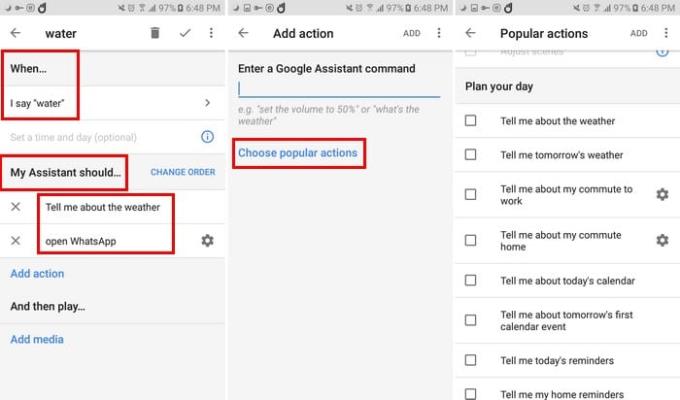
Z boku Mojego Asystenta zobaczysz również opcję zmiany kolejności działań. Jeśli zdecydujesz się zmienić kolejność, naciśnij i przytrzymaj opcję, którą chcesz przenieść, a następnie przesuń ją w górę i puść, gdy umieścisz ją tam, gdzie chcesz.
Niektóre akcje będą miały dodatkowe opcje, takie jak umożliwienie dodania multimediów po wykonaniu poprzedniego. Jeśli dodasz akcję multimedialną, możesz dodać opcje multimedialne, takie jak muzyka, dźwięki snu, wiadomości, książka audio, podcasty i radio.
Procedury Google pozwalają też być bardziej szczegółowym. Jeśli dodasz muzykę, dotknij koła zębatego i wpisz rodzaj muzyki, którą chcesz dodać.
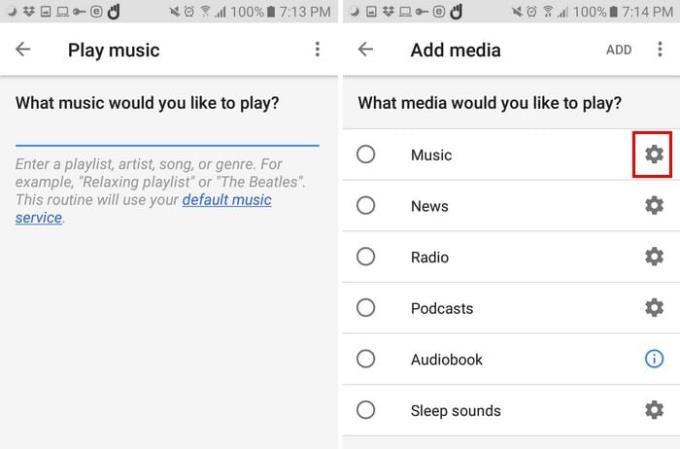
Aby utworzyć nowe rutyny, kliknij bezpośrednio niebieskie kółko w prawym dolnym rogu. Teraz dodaj wszystkie informacje dodane do edytowanych rutyn, ponieważ wszystkie kroki są takie same.
Jedyną różnicą, jaką zobaczysz, jeśli nie będziesz mieć żadnych informacji do edycji, będziesz musiał wpisać wszystko samodzielnie. Aby zapisać swoje dzieła, dotknij znacznika wyboru u góry.
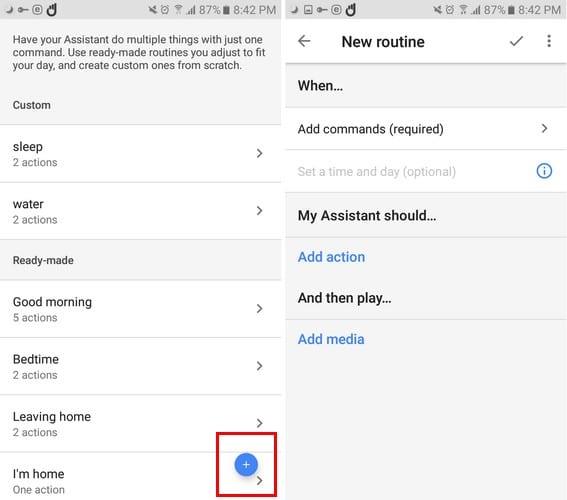
Procedury Google mogą być bardzo pomocne, ponieważ mogą pomóc Ci robić rzeczy znacznie szybciej. Po ciężkim dniu pracy, im mniej musisz robić, tym lepiej, prawda?
Historie na Facebooku mogą być bardzo zabawne do tworzenia. Oto jak możesz stworzyć historię na swoim urządzeniu z systemem Android i komputerze.
Dowiedz się, jak wyłączyć irytujące automatyczne odtwarzanie wideo w Google Chrome i Mozilla Firefox za pomocą tego samouczka.
Rozwiąż problem, w którym Samsung Galaxy Tab S8 utknął na czarnym ekranie i nie włącza się.
Przeczytaj teraz, aby dowiedzieć się, jak usunąć muzykę i filmy z tabletów Amazon Fire i Fire HD, aby zwolnić miejsce, uporządkować lub poprawić wydajność.
Poradnik pokazujący dwa rozwiązania, jak na stałe uniemożliwić aplikacjom uruchamianie się przy starcie na urządzeniu z Androidem.
Ten poradnik pokazuje, jak przesyłać wiadomości tekstowe z urządzenia Android za pomocą aplikacji Google Messaging.
Masz Amazon Fire i chcesz zainstalować Google Chrome? Dowiedz się, jak zainstalować Google Chrome za pomocą pliku APK na urządzeniach Kindle.
Jak włączyć lub wyłączyć funkcje sprawdzania pisowni w systemie Android.
Kiedy Samsung zaprezentował nową linię tabletów flagowych, było na co czekać. Galaxy Tab S9 i S9+ przynoszą oczekiwane ulepszenia, a Samsung wprowadził także Galaxy Tab S9 Ultra.
Czy kochasz czytać eBooki na tabletach Amazon Kindle Fire? Dowiedz się, jak dodać notatki i podkreślać tekst w książce na Kindle Fire.






